默认已安装好 Anaconda 和 PyCharm ,想在 Anaconda 上安装最新版本的 Python 解释器。
一、在 Anaconda 上创建虚拟环境
在连网状态下进入系统的命令提示符(快捷键:win + r ,输入 cmd 即可),输入如下命令:
bash
conda create -n [环境名] python==[版本]例如,我输入的命令是:conda create -n python312 python==3.12 ,即创建了一个虚拟环境名称为 python312 的 python 版本为 3.12 的虚拟环境。
命令执行过程中如果遇到中断,需要输入 y/n 时,输入 y 即可。命令执行结束后,会发现在 Anaconda 文件位置下的 envs 目录里创建了一个名为 python312 的文件夹。
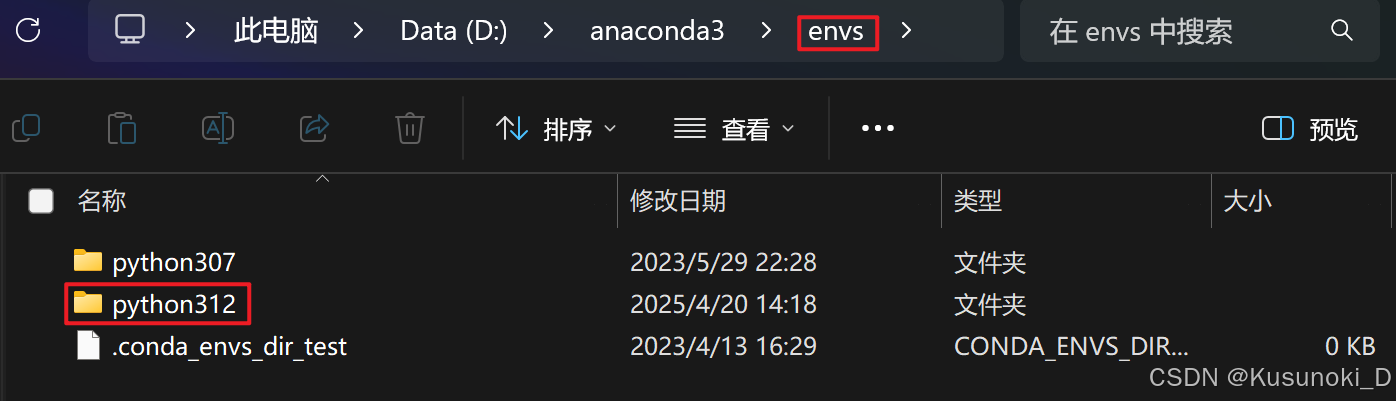
二、手动添加 Python 环境变量
1. 找到 Python 解释器的安装路径
点进 python312 文件夹,可以发现里面有很多的子目录和配置文件,向下找到 python.exe ,如下图所示,双击进入。
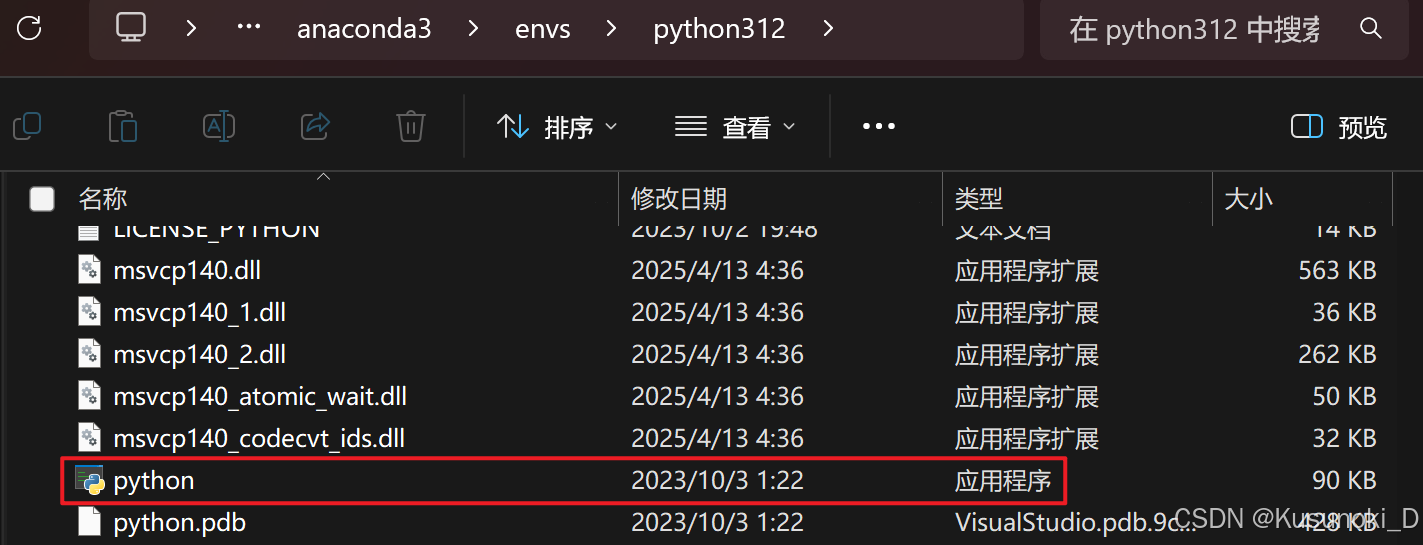
输入以下命令:
bash
import sys
sys.path会得到下图所示的结果,将红框里的内容复制(快捷键:Ctrl + c)下来。

2. 在环境变量中手动添加路径
快捷键 win + x ,选择 "系统" ,进入如下图所示的界面:
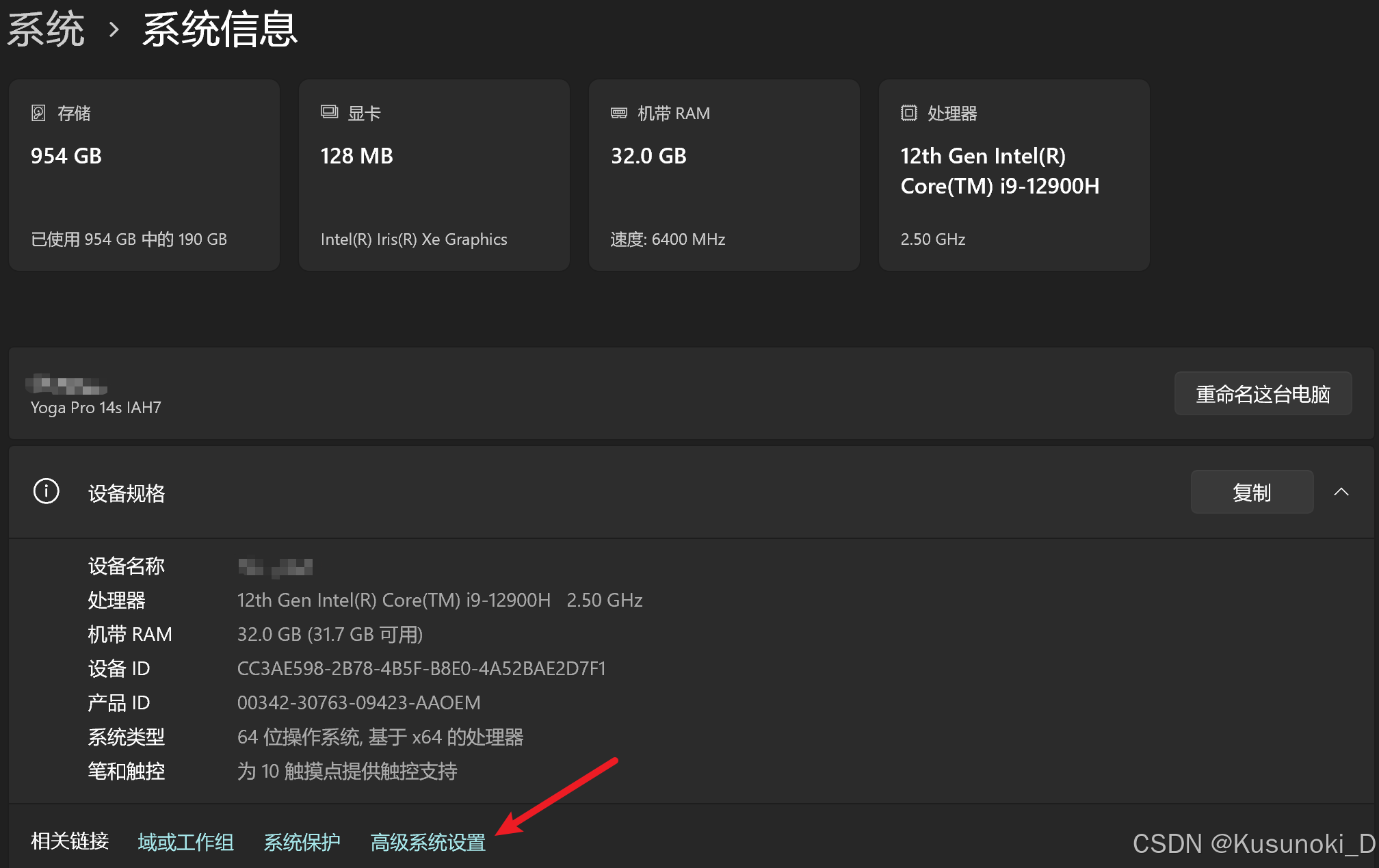
点击 "高级系统设置" ,进入系统属性界面,再点击 "高级" → "环境变量" ,双击 "系统变量" 中的 "Path" 。
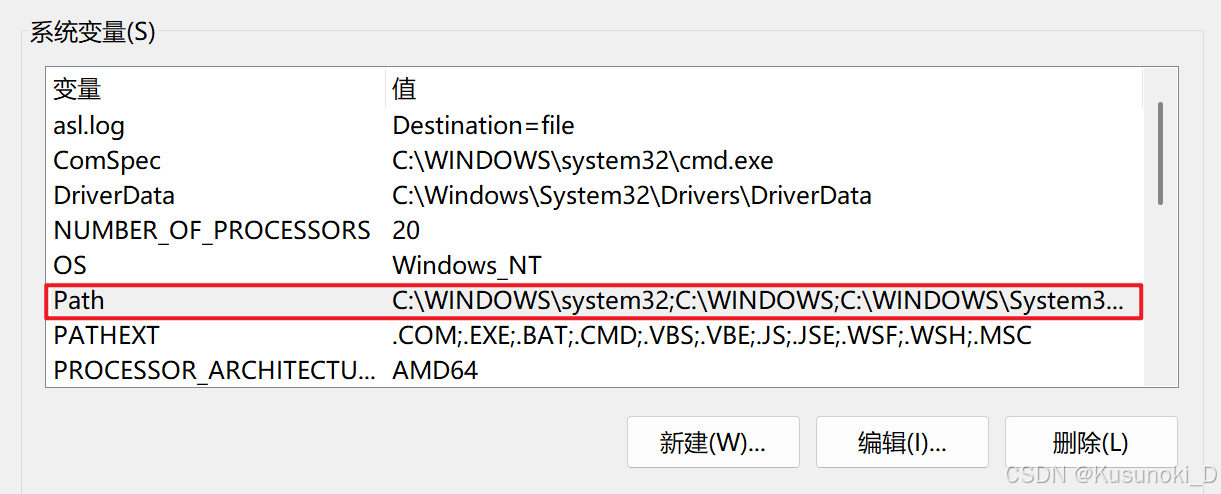
点击 "新建" ,将刚刚复制的红框内容粘贴进去,最后点击 "确定" 即可。
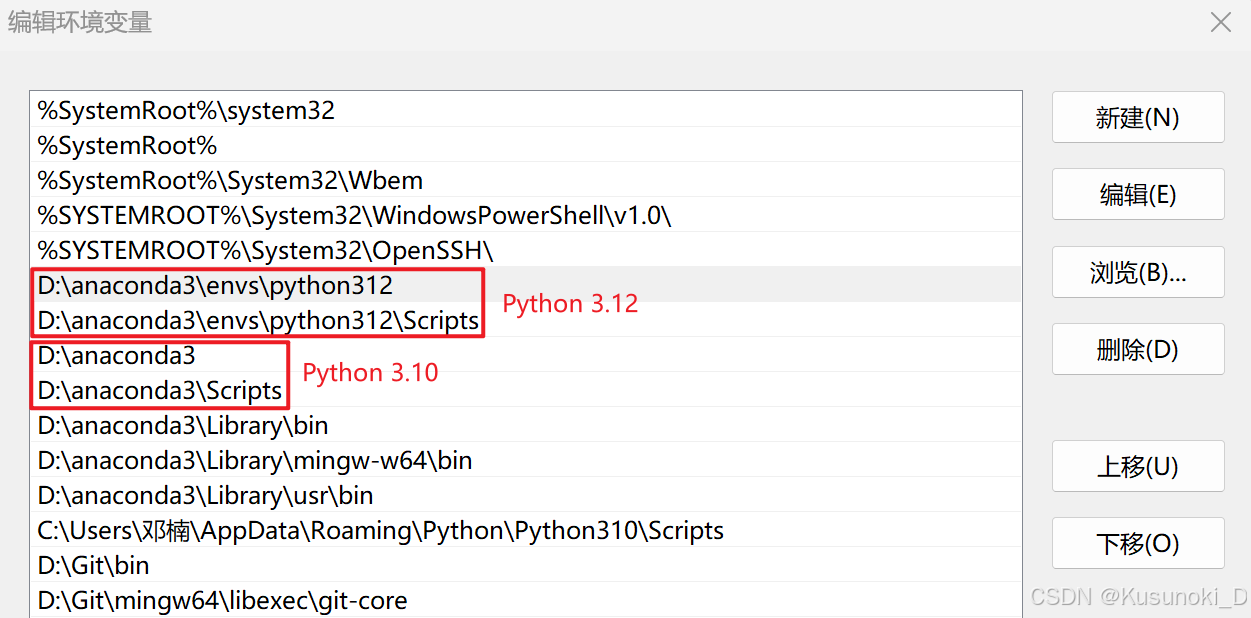
此时在系统环境变量中可能有多个不同版本的 Python 解释器,例如我就同时存在 3.10 和 3.12 版本。由于 Python 3.12 在环境变量中的位置比 Python 3.10 更加靠前(通过上图的上移和下移进行位置交换),因此系统会优先使用 Python 3.12 这个版本的解释器(如果你想优先使用 Python 3.10 ,那么将它的位置放置在 Python 3.12 之前即可)。
如何检验呢?打开 cmd ,输入以下命令,可以发现显示的是 3.12 版本的 python 。
bash
python --version
三、在 PyCharm 中配置虚拟环境的解释器
打开 PyCharm ,点击 "文件 File" → "设置 Settings" → "项目..." → "Python 解释器 Project Interpreter" → "添加解释器" → "添加本地解释器" 。
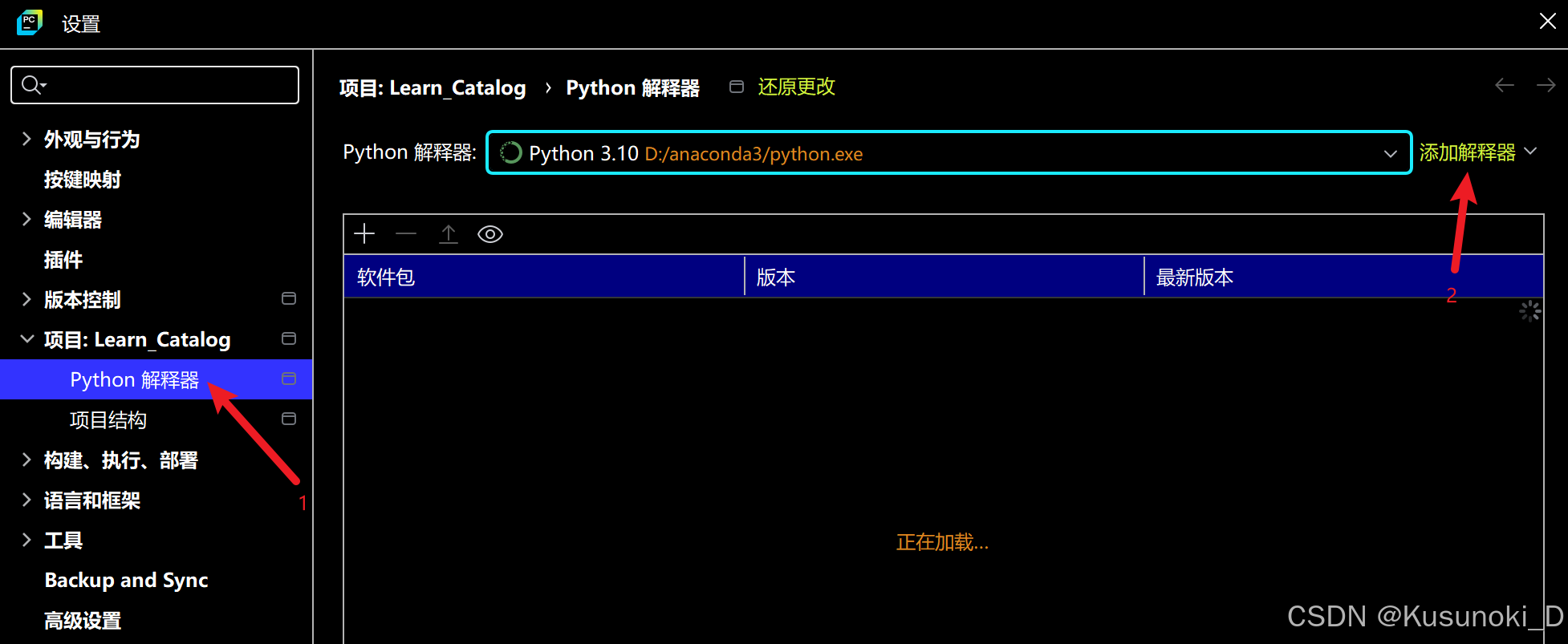
环境选择 "选择现有" ,类型选择 "Python" 。
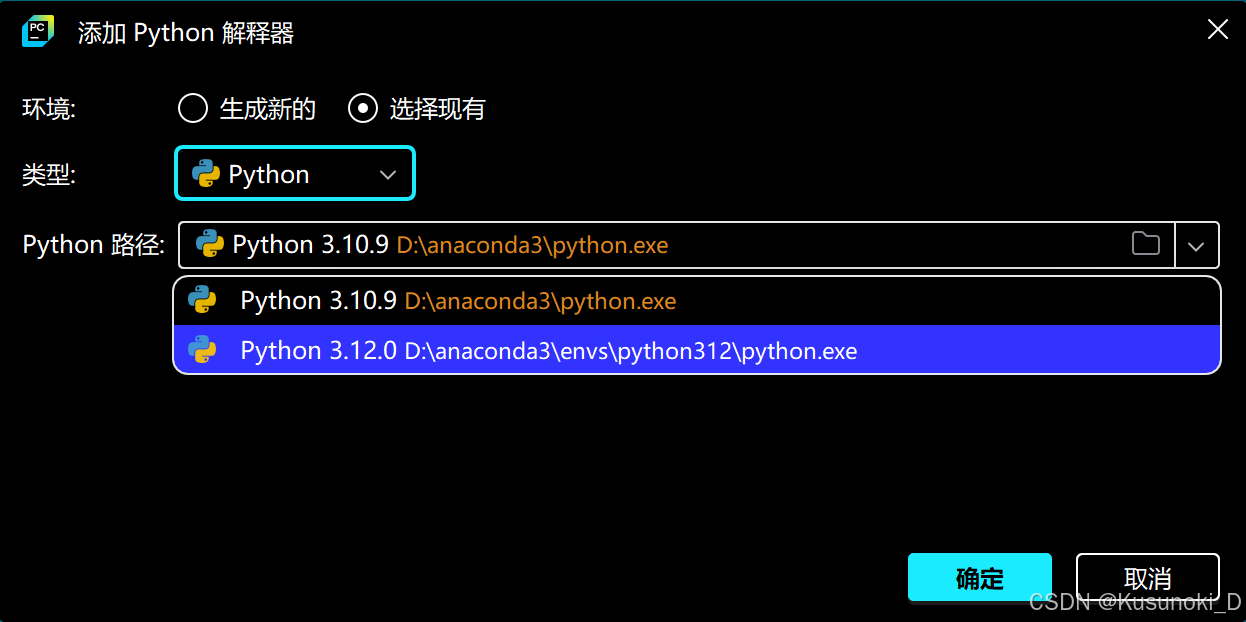
Python 路径选择 Anaconda 中 envs 目录中虚拟环境名称下的 Python 解释器的路径。
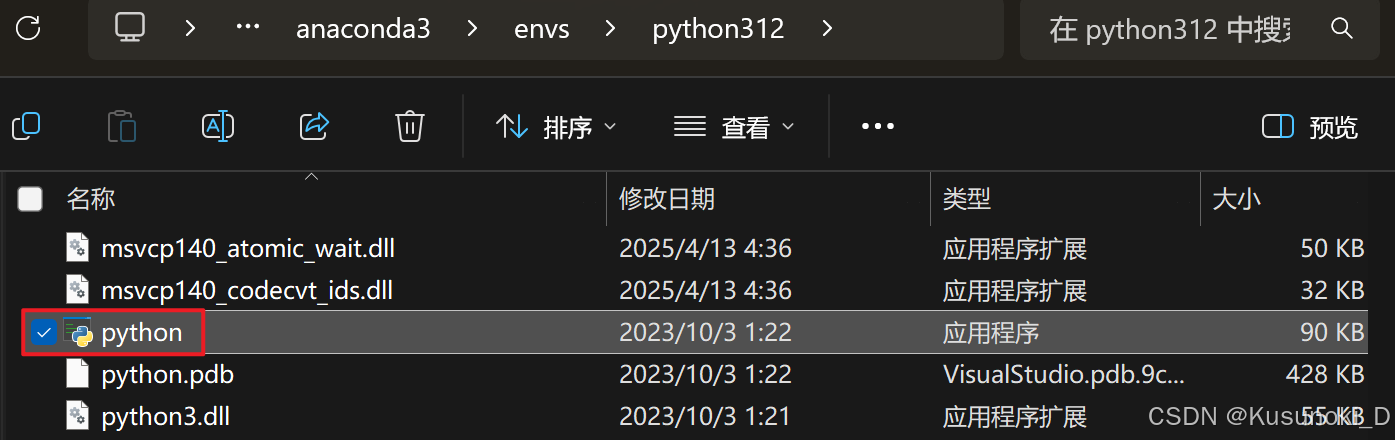
最后一路 "确定" 下来即可。这时解释器就设置好了,可以在 PyCharm 中编写代码进行测试,观察解释器是否安装成功。
四、Python 解释器安装包
- 在 "搜索" 处搜索 "Anaconda Prompt" 或在应用处查找,找到后双击进入。
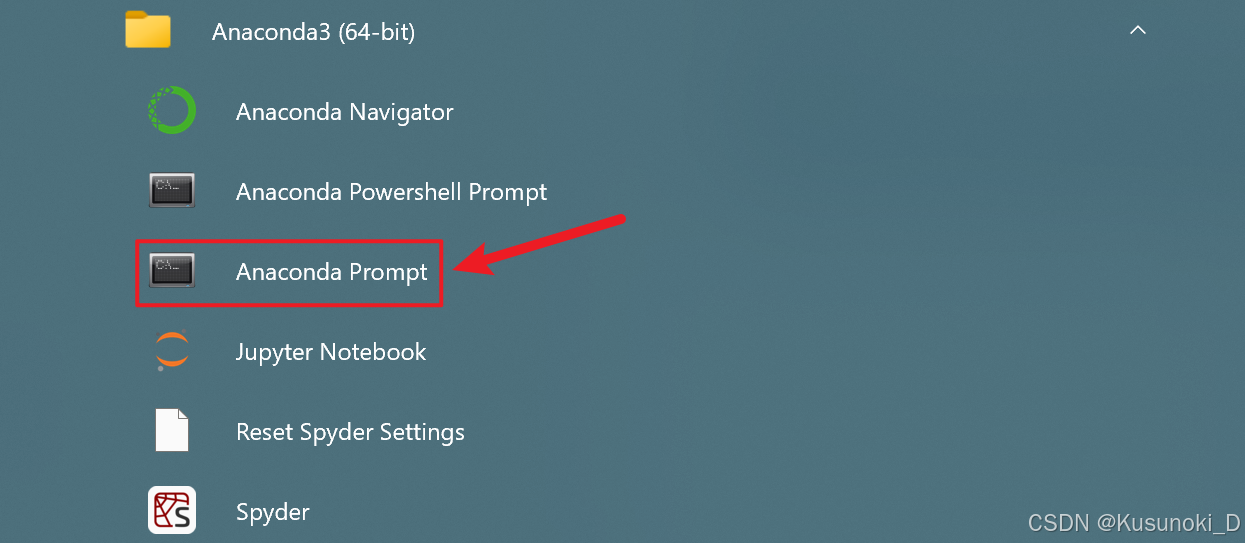
- 输入下列命令,查看 Anaconda 目前拥有哪些环境。
bash
conda env list
- 输入下列命令,激活需要安装包的环境(前缀的环境名称发生变化)以及查看该环境下已经安装了哪些包。
只有在此状态下,安装的第三方库才是绑定在该解释器上的,其他环境的解释器无法使用这些库。
bash
activate [环境名]
conda list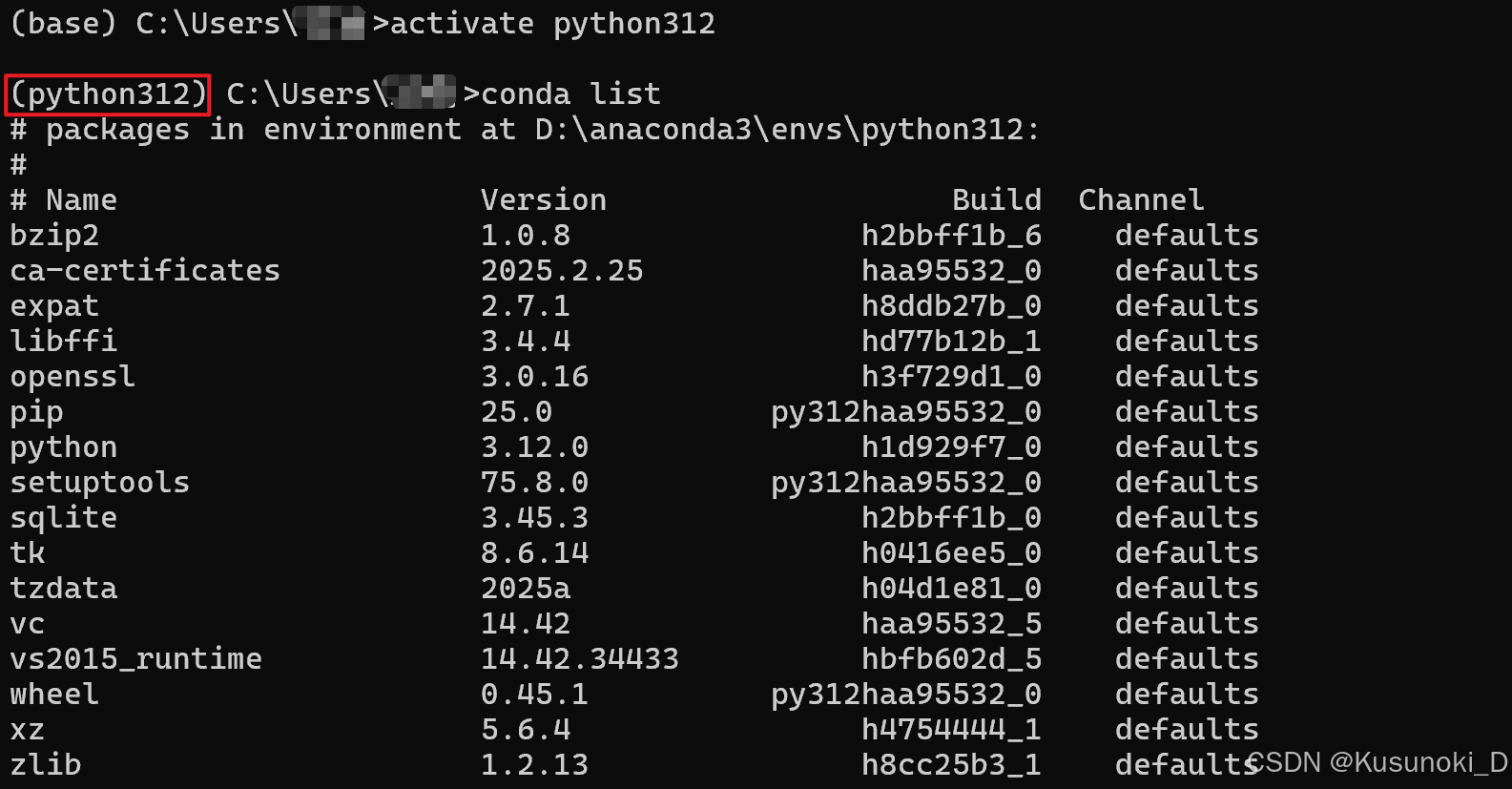
- 输入下列命令,在该环境下安装所需的包(第三方库)。
bash
pip install [包的名称] -i https://pypi.tuna.tsinghua.edu.cn/simple常见的第三方库:matplotlib 、numpy 、pandas 、scipy 、scikit-learn 等。
参考文章: